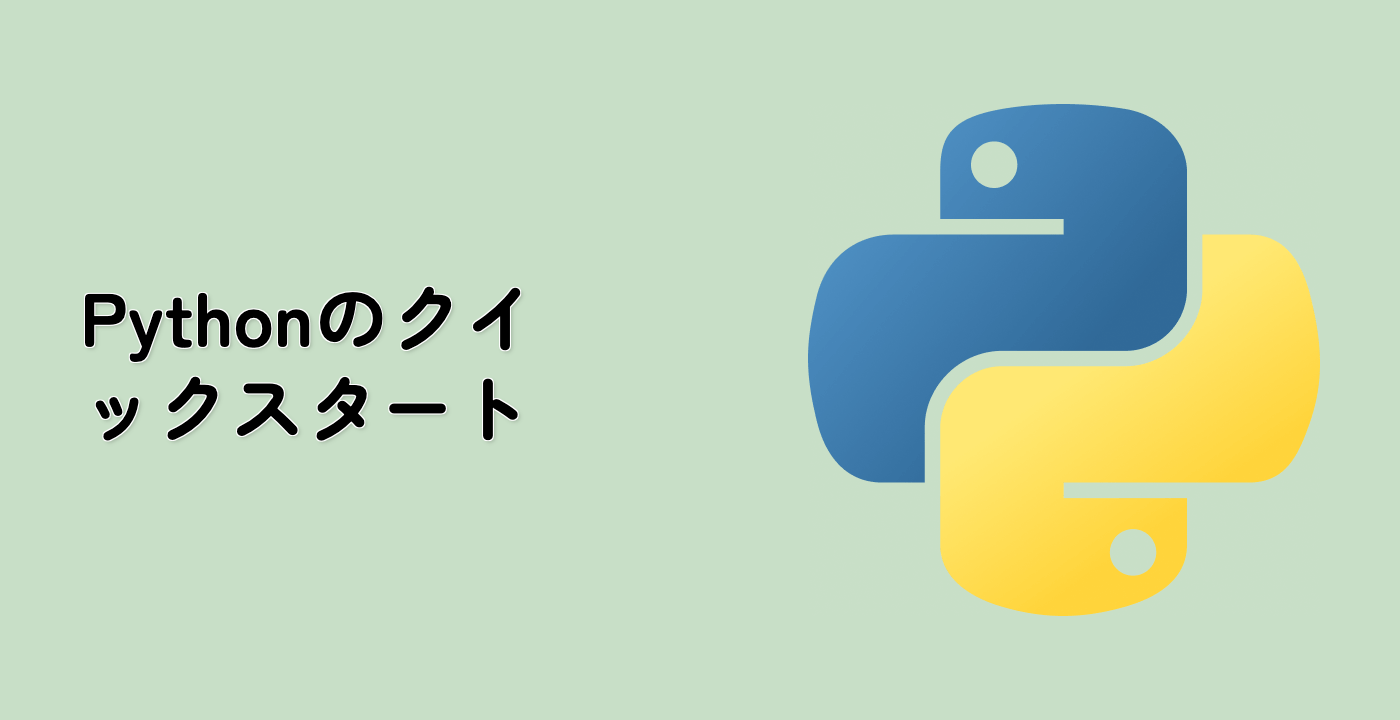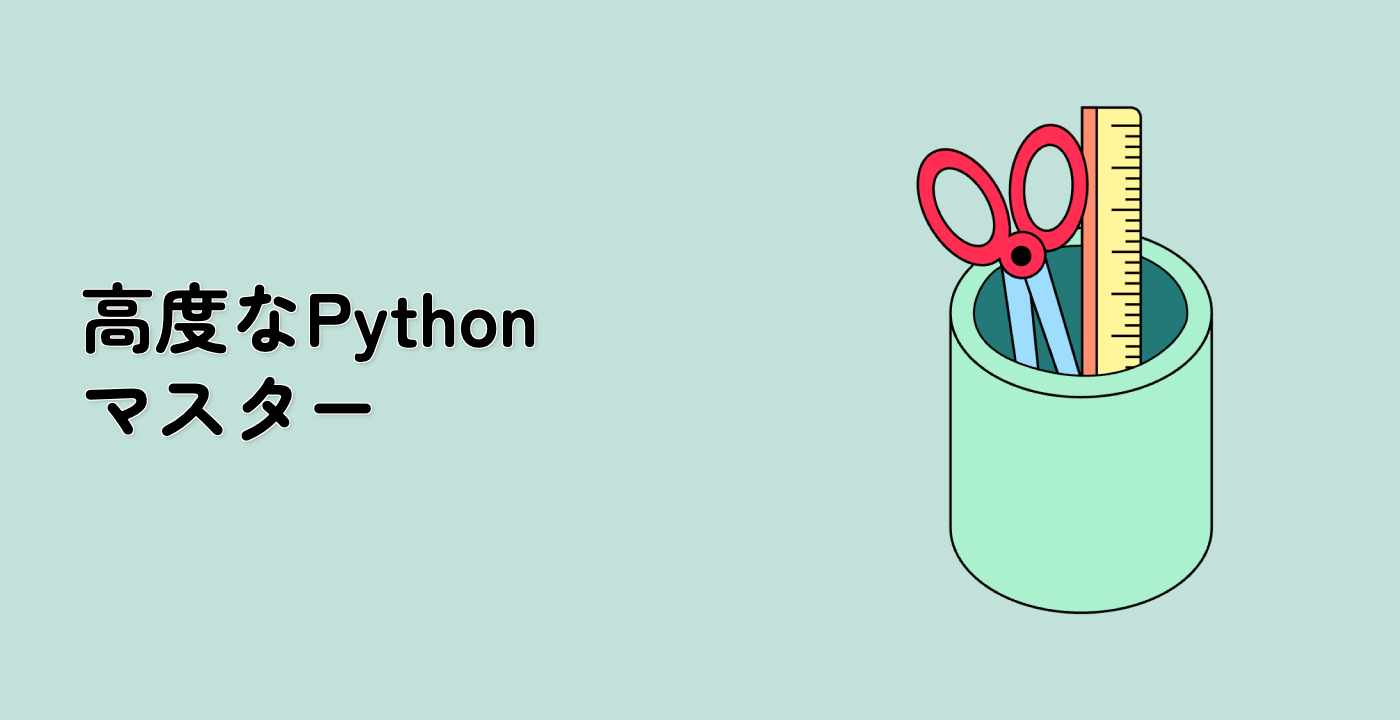はじめに
このチュートリアルでは、Matplotlibを使ってグラフに注釈を付ける方法を説明します。グラフに注釈を付けることは、グラフ上の特定の特徴やデータポイントを強調するための便利な方法です。このチュートリアルでは、指定された座標に向かう矢印でグラフに注釈を付ける方法を示します。
VMのヒント
VMの起動が完了したら、左上隅をクリックしてノートブックタブに切り替え、Jupyter Notebookを使って練習しましょう。
時々、Jupyter Notebookが読み込み完了するまで数秒待つ必要があります。Jupyter Notebookの制限により、操作の検証を自動化することはできません。
学習中に問題がある場合は、Labbyにお問い合わせください。セッション後にフィードバックを提供してください。すぐに問題を解決いたします。